En tant que propriétaire d’une petite entreprise, il est essentiel de suivre les dépenses. Aujourd’hui, je vais partager avec vous mes conseils sur l’organisation et le suivi de vos dépenses à l’aide d’Excel. Commencer à partir d’un modèle m’aide à gagner beaucoup de temps, et je peux choisir une conception personnalisée qui a l’air agréable et qui fonctionne pour mes besoins. Microsoft Excel a beaucoup de modèles de budget personnalisables gratuits disponible pour choisir, de sorte que vous êtes sûr d’en trouver un qui vous convient.
Nous allons ouvrir le Modèle de dépense Excel que j’ai obtenu de la Microsoft Create et plonger dans quelques façons de le personnaliser pour ma petite entreprise.
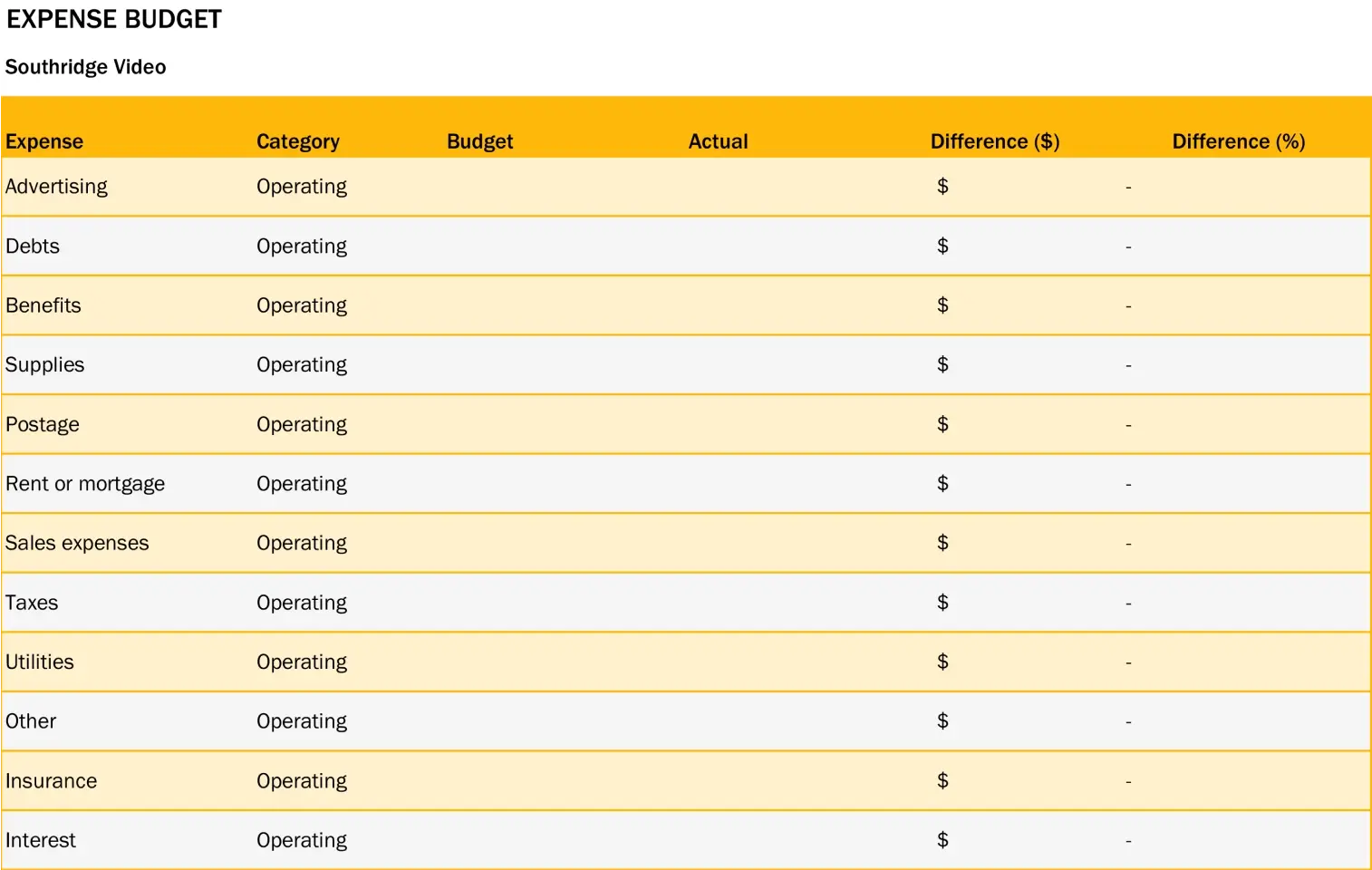
Utiliser des tableaux croisés dynamiques pour analyser vos dépenses
Cela Modèle de dépense Excel m’aide à suivre toutes mes dépenses au même endroit. Chaque fois que je fais un achat, je l’entre immédiatement dans la feuille! Ce suivi des dépenses Excel m’aide à rester organisé et garantit que je n’oublie aucune dépense. J’utilise un tableau croisé dynamique pour analyser facilement toutes mes dépenses. Un tableau croisé dynamique est un outil puissant qui vous permet de résumer et d’analyser de grandes quantités de données. Pour en créer un, sélectionnez Insérer > Tableau croisé dynamique.
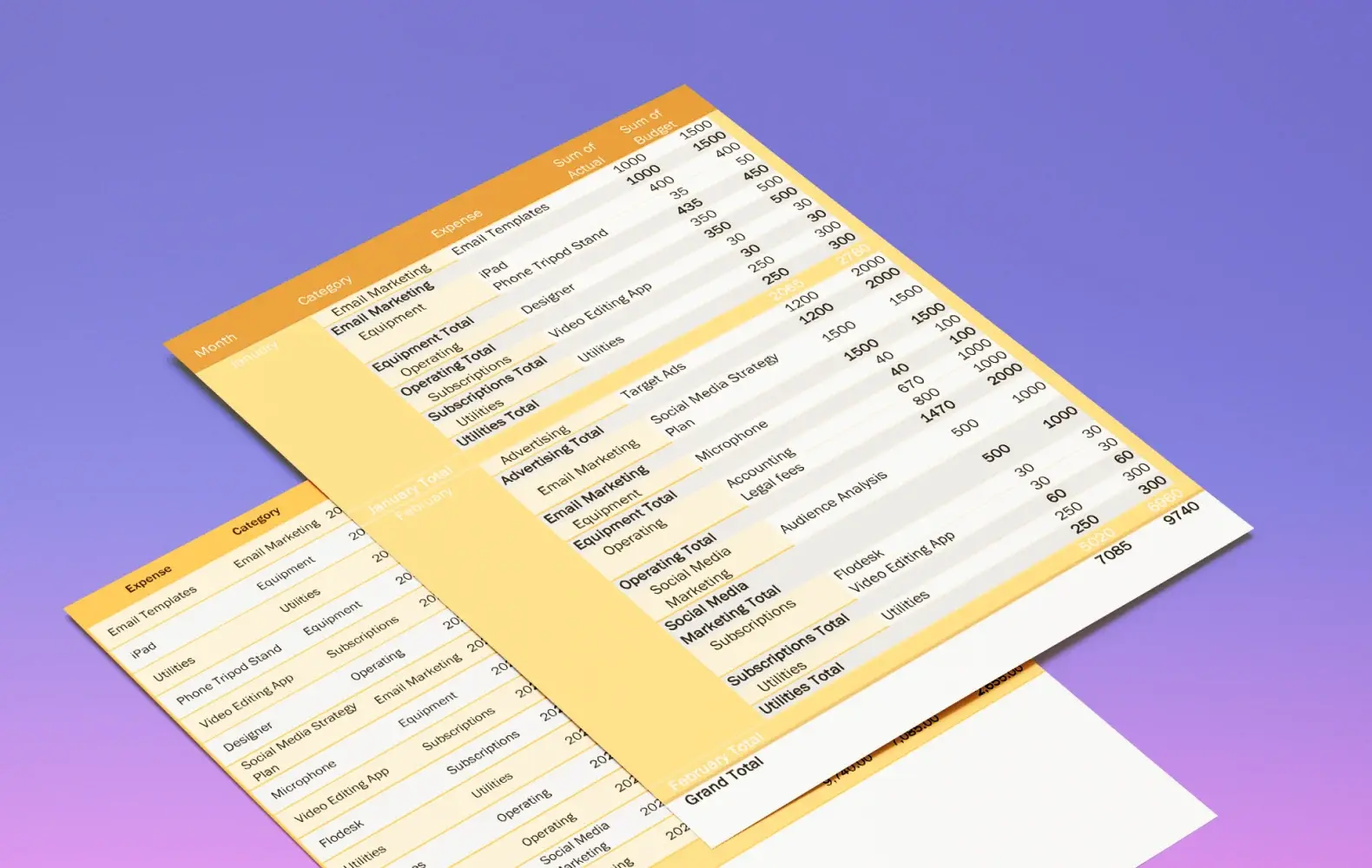
Utiliser des catégories pour organiser vos dépenses
J’organise tout dans mon outil de suivi des dépenses Excel par mois, puis par catégorie et coût, et j’ajoute les nombres de réels et de budget.
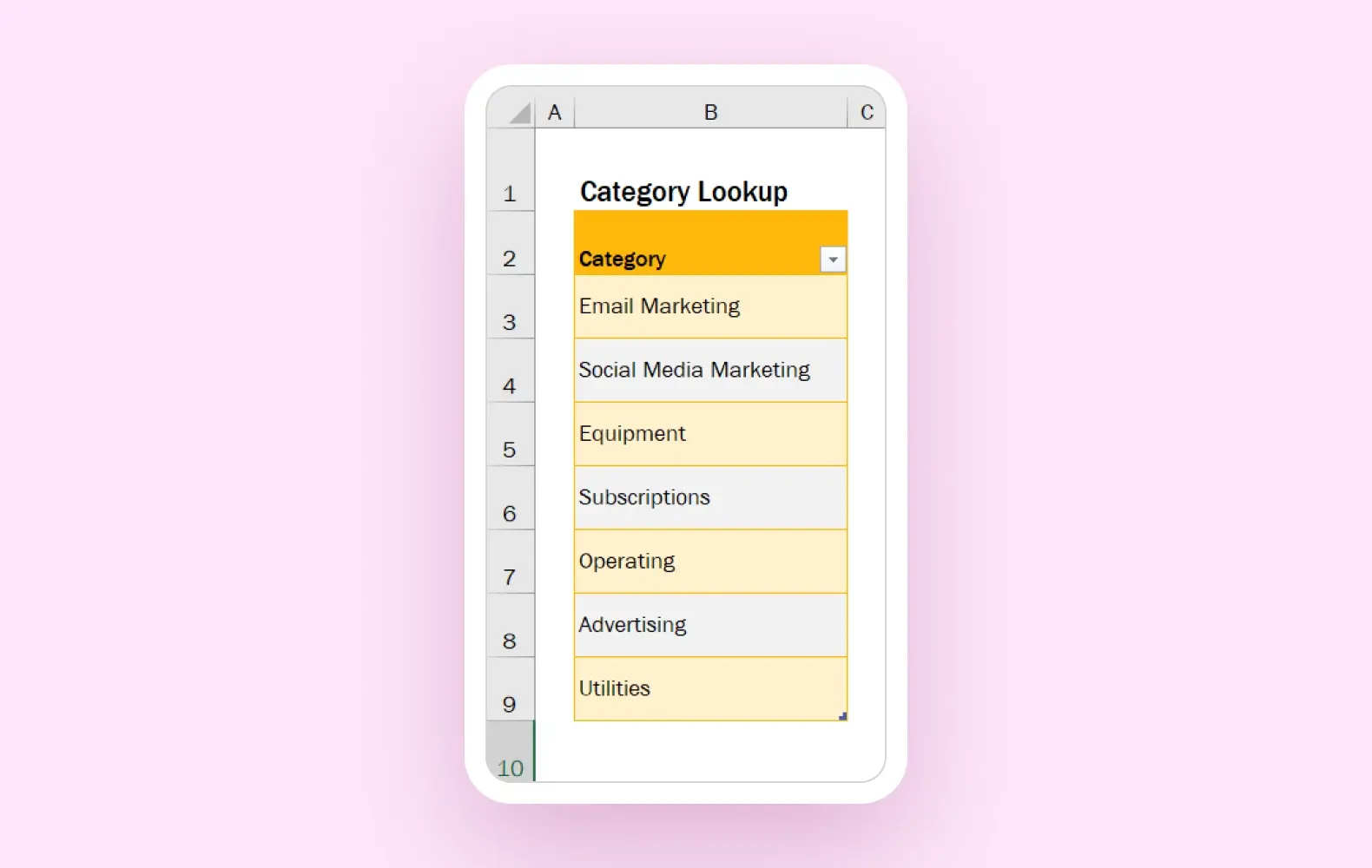
Personnaliser votre affichage
Vous pouvez modifier la conception du suivi des dépenses Excel dans l’onglet du tableau croisé dynamique. Maintenant, je peux voir toutes mes dépenses structurées par mois et par catégorie avec un joli fond jaune.
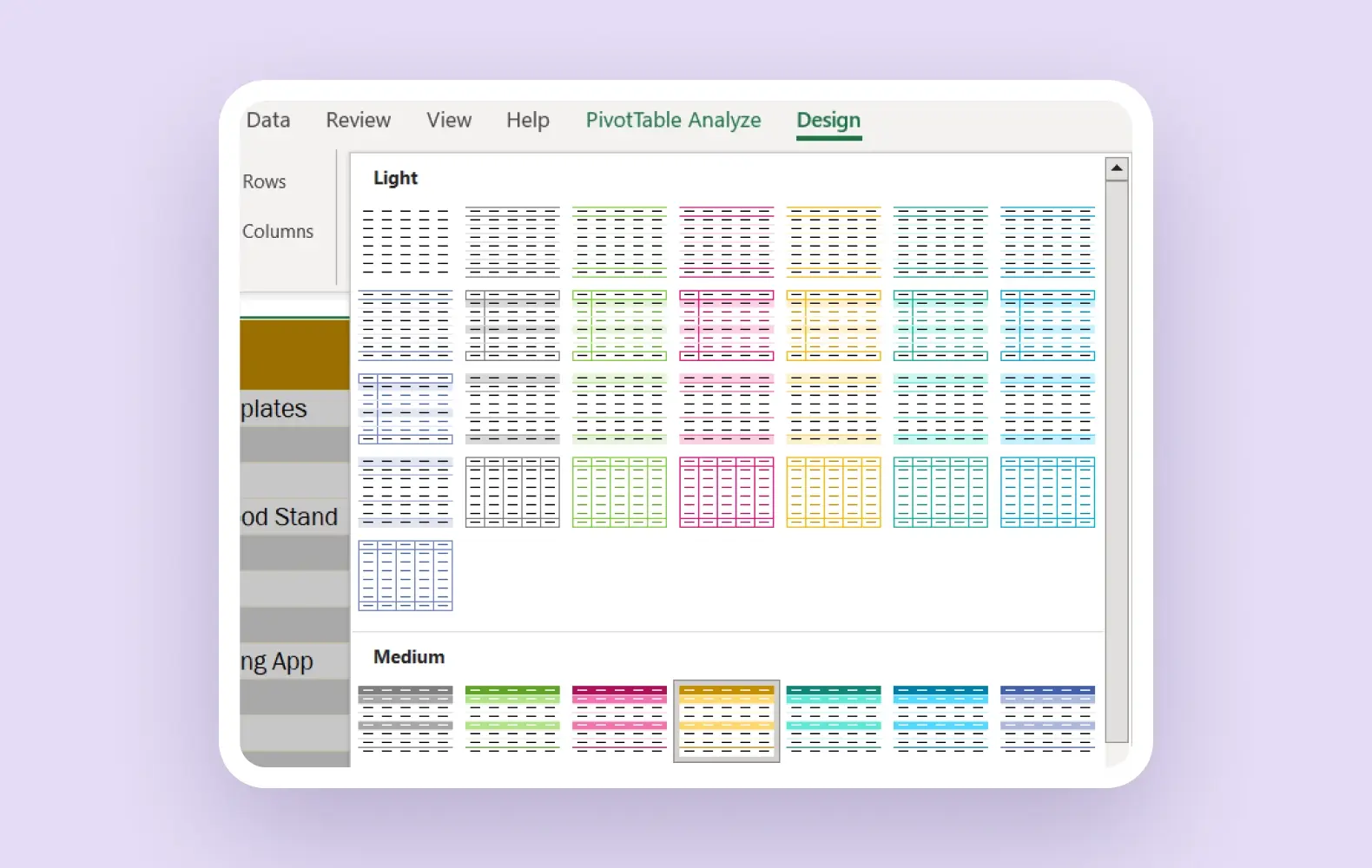
Découper et filtrer votre chemin pour améliorer la budgétisation
Ensuite, j’utiliserai mon outil favori, les segments. J’utilise des segments pour filtrer les données pour une meilleure analyse et trouver que la catégorie et le mois sont les plus utiles pour moi.
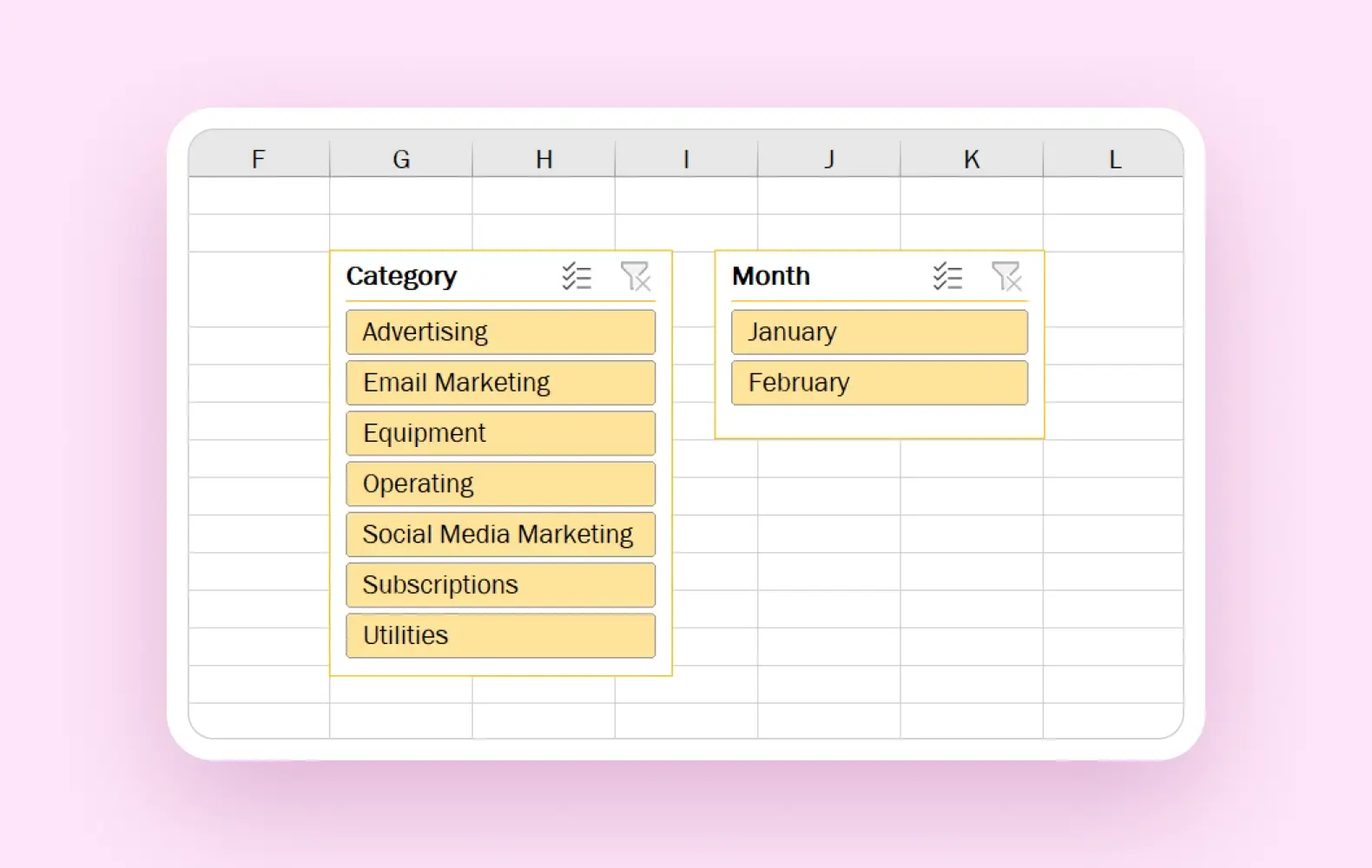
Vous pouvez désormais filtrer facilement vos données. Par exemple, si je souhaite voir les dépenses uniquement pour le marketing par e-mail, je clique dessus et les données sont filtrées automatiquement. C’est comme avoir la vision x-ray pour mes dépenses!
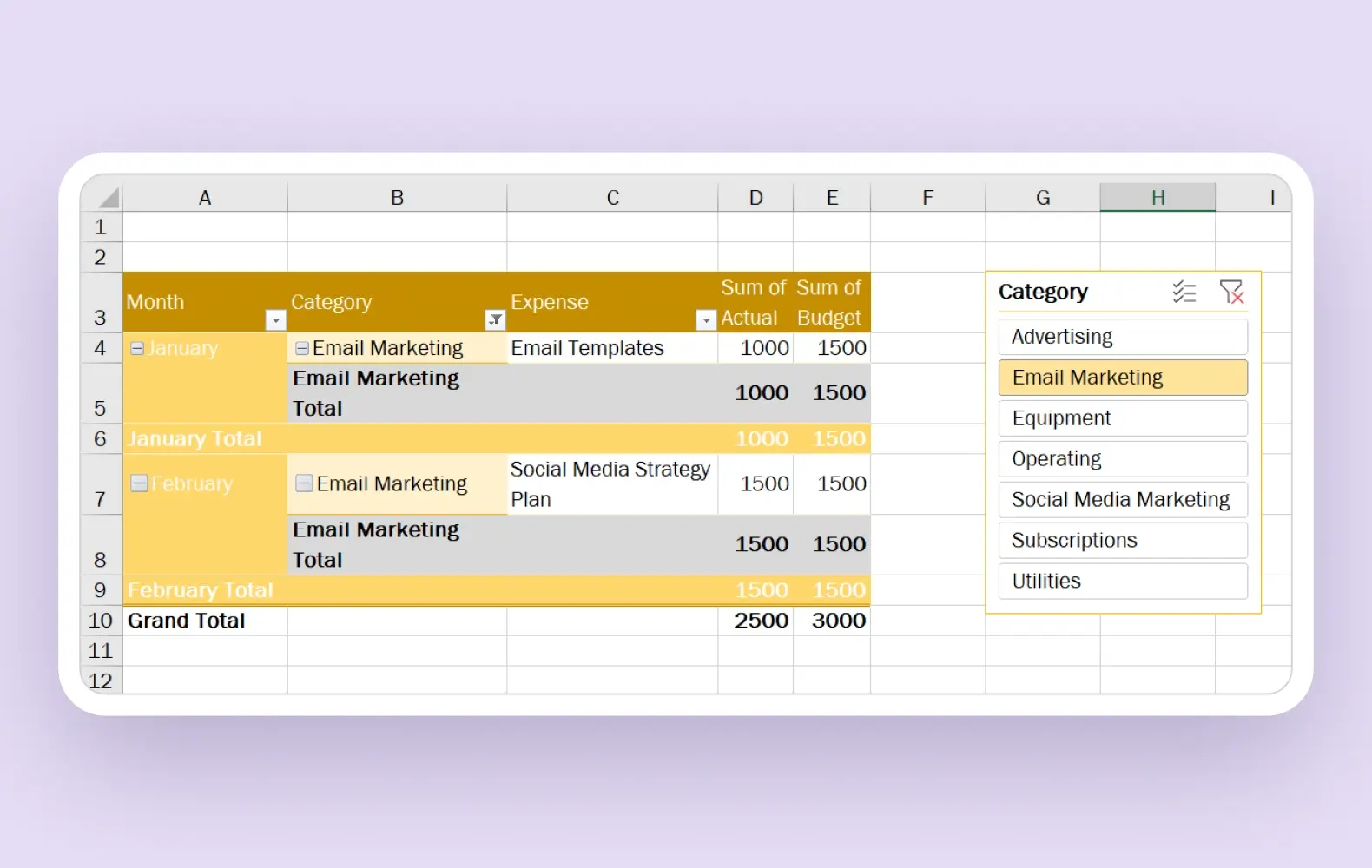
Le suivi des dépenses dans Excel peut sembler une corvée, mais c’est vraiment amusant et satisfaisant. Il m’aide à rester au courant de mes finances et à prendre des décisions d’affaires éclairées. J’espère que mes conseils Excel vous aideront avec votre propre entreprise aussi. Microsoft Excel offre des tonnes de modèles gratuits et personnalisables pour votre entreprise - couvrant tout, de la gestion financière à


